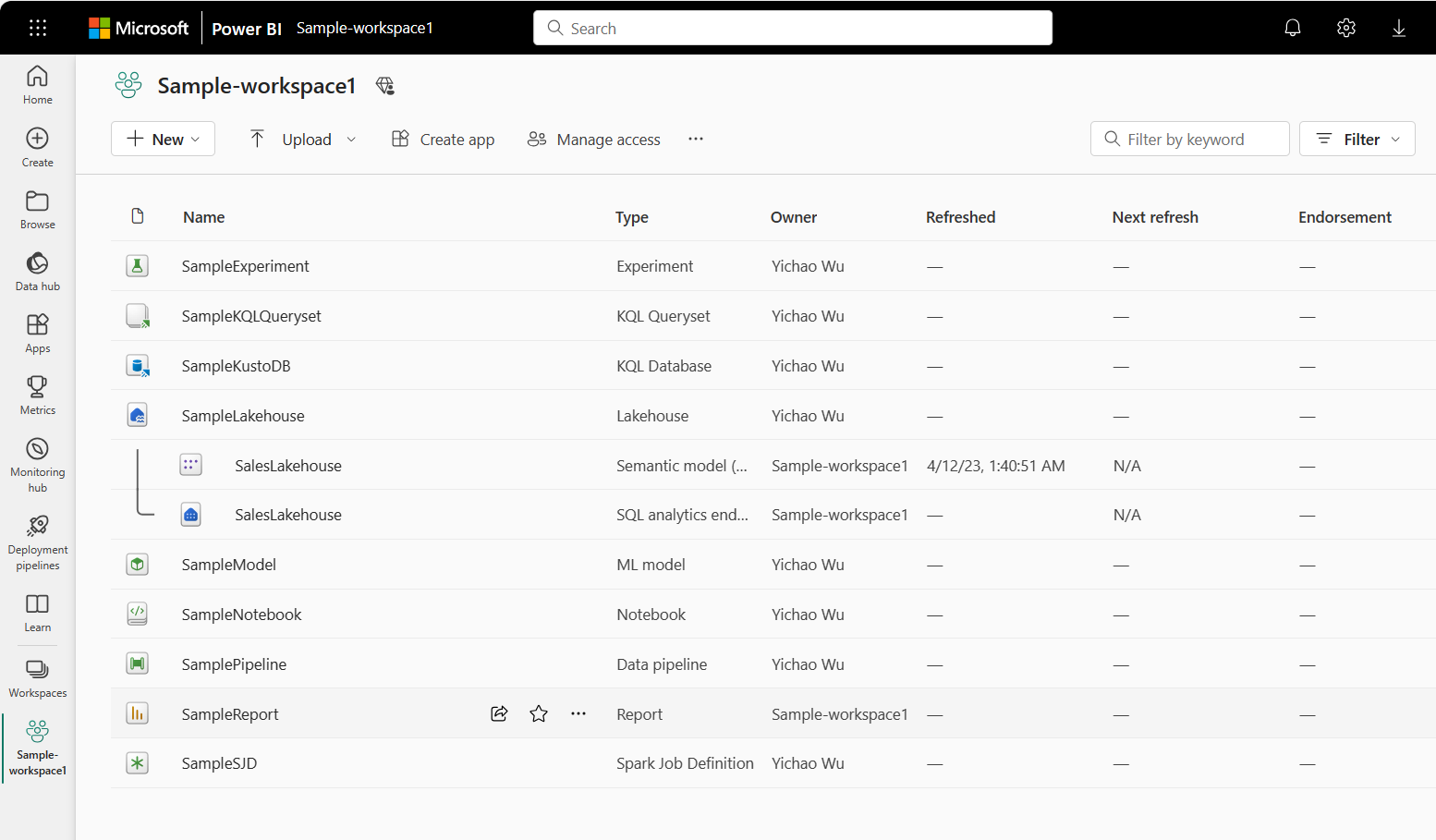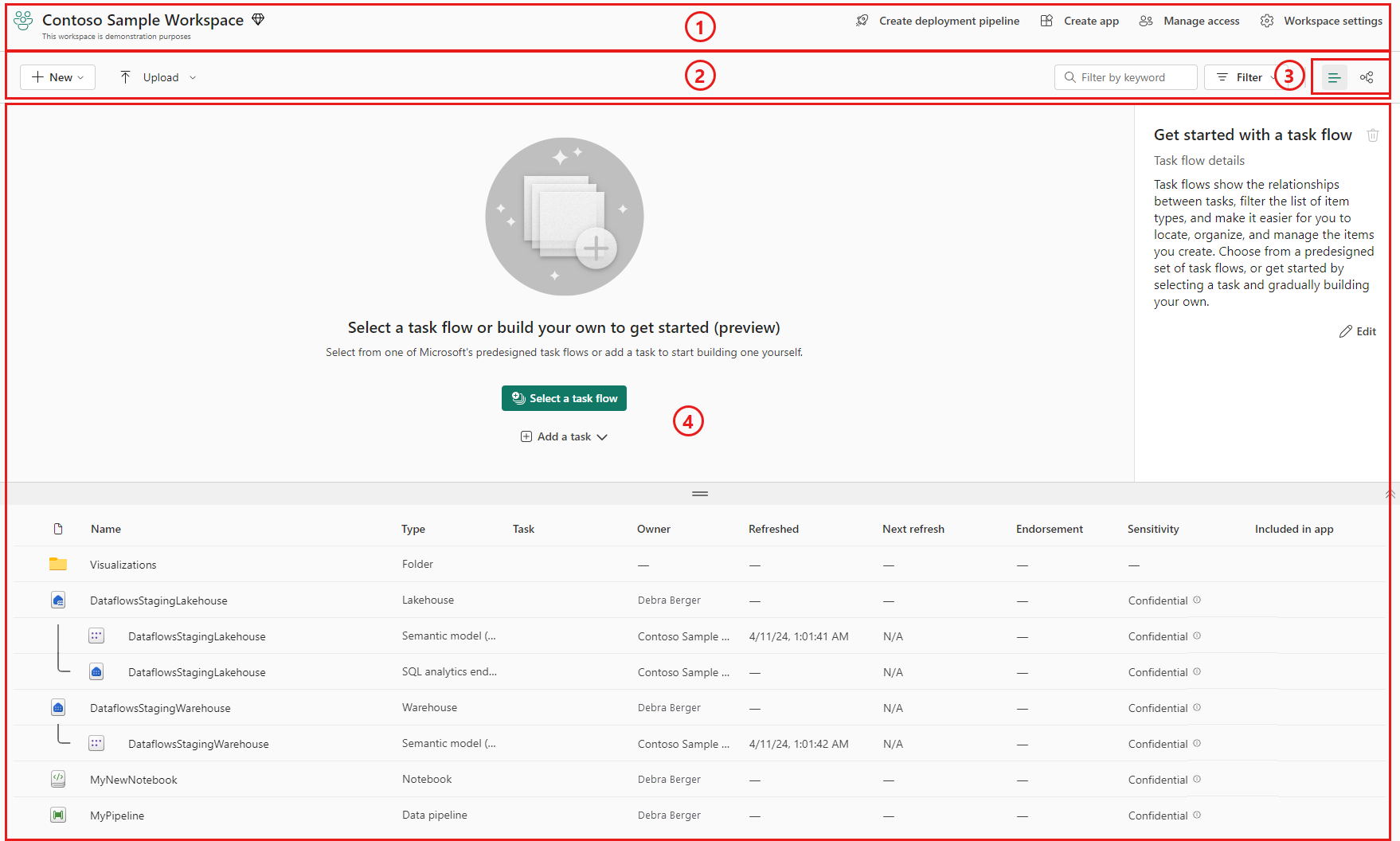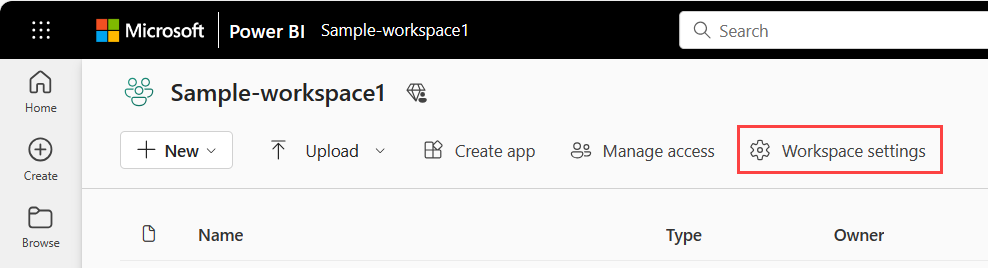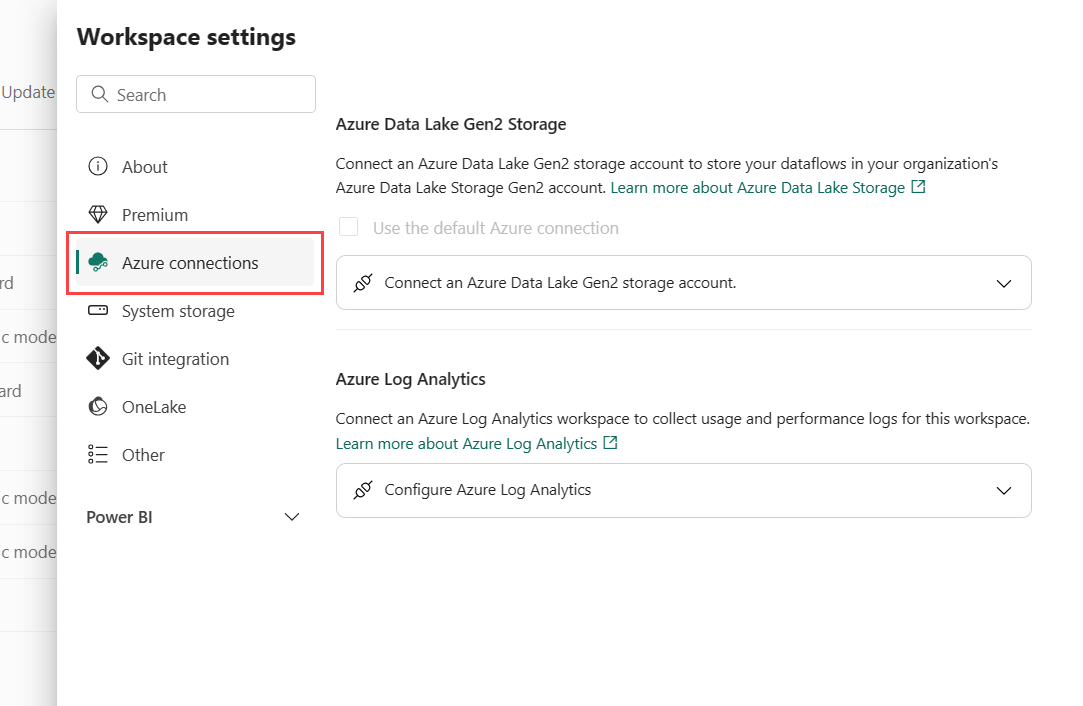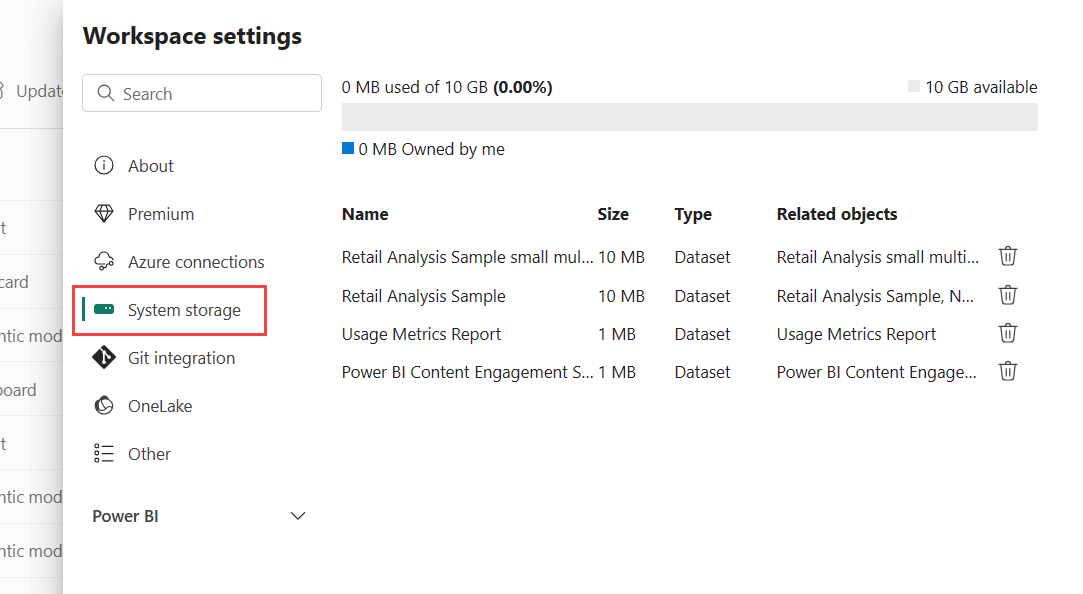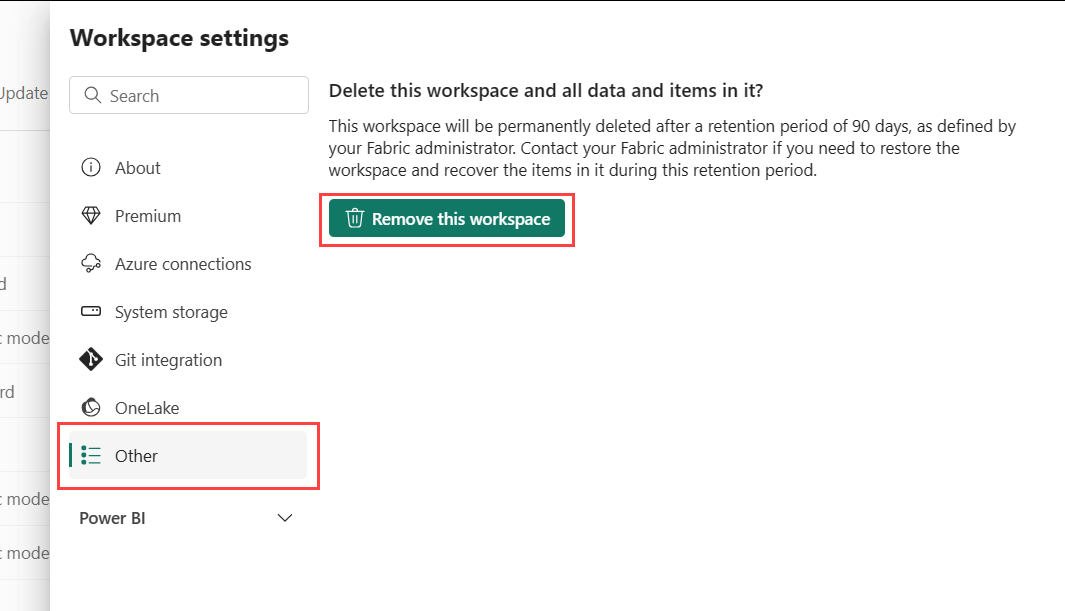Ruang kerja di Microsoft Fabric dan Power BI
Ruang kerja adalah tempat untuk berkolaborasi dengan kolega untuk membuat koleksi item seperti lakehouse, gudang, dan laporan, dan untuk membuat alur tugas. Artikel ini menjelaskan ruang kerja, cara mengelola akses ke ruang kerja, dan pengaturan apa yang tersedia.
Siap memulai? Baca Membuat ruang kerja.
Bekerja dengan ruang kerja
Berikut adalah beberapa tips berguna tentang bekerja dengan ruang kerja.
Siapkan alur tugas untuk ruang kerja untuk mengatur proyek data Anda dan untuk membantu orang lain memahami dan mengerjakan proyek Anda. Baca selengkapnya tentang alur tugas.
Sematkan ruang kerja ke bagian atas daftar flyout ruang kerja untuk mengakses ruang kerja favorit Anda dengan cepat. Baca selengkapnya tentang menyematkan ruang kerja.
Gunakan peran ruang kerja terperinci untuk manajemen izin fleksibel di ruang kerja: Admin, Anggota, Kontributor, dan Penampil. Baca selengkapnya tentang peran ruang kerja.
Membuat folder di ruang kerja: Mengatur dan mengelola artefak di ruang kerja. Baca selengkapnya tentang membuat folder di ruang kerja.
Navigasi ke ruang kerja saat ini dari mana saja dengan memilih ikon di panel navigasi kiri. Baca selengkapnya tentang ruang kerja saat ini di artikel ini.
Pengaturan ruang kerja: Sebagai admin ruang kerja, Anda dapat memperbarui dan mengelola konfigurasi ruang kerja anda di pengaturan ruang kerja.
Mengelola ruang kerja di Git: Integrasi Git di Microsoft Fabric memungkinkan pengembang Pro mengintegrasikan proses pengembangan, alat, dan praktik terbaik mereka langsung ke platform Fabric. Pelajari cara mengelola ruang kerja dengan Git.
Daftar kontak: Tentukan siapa yang menerima pemberitahuan tentang aktivitas ruang kerja. Baca selengkapnya tentang daftar kontak ruang kerja di artikel ini.
Ruang kerja saat ini
Setelah Anda memilih dan membuka ruang kerja, ruang kerja ini menjadi ruang kerja Anda saat ini. Anda dapat dengan cepat menavigasinya dari mana saja dengan memilih ikon ruang kerja dari panel navigasi kiri.
![]()
Tata letak ruang kerja
Ruang kerja terdiri dari header, toolbar, dan area tampilan. Ada dua tampilan yang dapat muncul di area tampilan: tampilan daftar dan tampilan silsilah data. Anda memilih tampilan yang ingin Anda lihat dengan kontrol pada toolbar. Gambar berikut menunjukkan komponen ruang kerja utama ini, dengan tampilan daftar dipilih.
- Header: Header berisi nama dan deskripsi singkat ruang kerja, dan juga tautan ke fungsionalitas lain.
- Toolbar: Toolbar berisi kontrol untuk menambahkan item ke ruang kerja dan mengunggah file. Ini juga berisi kotak pencarian, filter, dan tampilan daftar dan pemilih tampilan silsilah.
- Pemilih tampilan daftar dan tampilan silsilah data: Pemilih tampilan daftar dan tampilan silsilah memungkinkan Anda memilih tampilan mana yang ingin Anda lihat di area tampilan.
- Area tampilan: Area tampilan menampilkan tampilan daftar atau tampilan silsilah data.
Tampilan daftar
Tampilan daftar dibagi menjadi alur tugas dan daftar item.
- Alur tugas: Alur tugas adalah tempat Anda bisa membuat atau menampilkan representasi grafis proyek data Anda. Alur tugas menunjukkan alur logis proyek - tidak menunjukkan aliran data. Baca selengkapnya tentang alur tugas.
- Daftar item: Daftar item adalah tempat Anda melihat item dan folder di ruang kerja. Jika Anda memiliki tugas dalam alur tugas, Anda bisa memfilter daftar item dengan memilih tugas.
- Mengubah ukuran bilah: Anda dapat mengubah ukuran alur tugas dan daftar item dengan menyeret bilah mengubah ukuran ke atas atau ke bawah.
- Perlihatkan/Sembunyikan alur tugas: Jika Anda tidak ingin melihat alur tugas, Anda bisa menyembunyikannya menggunakan panah sembunyikan/perlihatkan di sisi bilah pemisah.
Tampilan silsilah
Tampilan silsilah menampilkan aliran data antara item di ruang kerja. Baca selengkapnya tentang tampilan silsilah data.
Pengaturan ruang kerja
Admin ruang kerja dapat menggunakan pengaturan ruang kerja untuk mengelola dan memperbarui ruang kerja. Pengaturan ini mencakup pengaturan umum ruang kerja, seperti informasi dasar ruang kerja, daftar kontak, OneDrive, lisensi, koneksi Azure, penyimpanan, dan pengaturan spesifik pengalaman lainnya.
Untuk membuka pengaturan ruang kerja, Anda bisa memilih ruang kerja di panel navigasi, lalu pilih Opsi lainnya (...)>Pengaturan ruang kerja di samping nama ruang kerja.
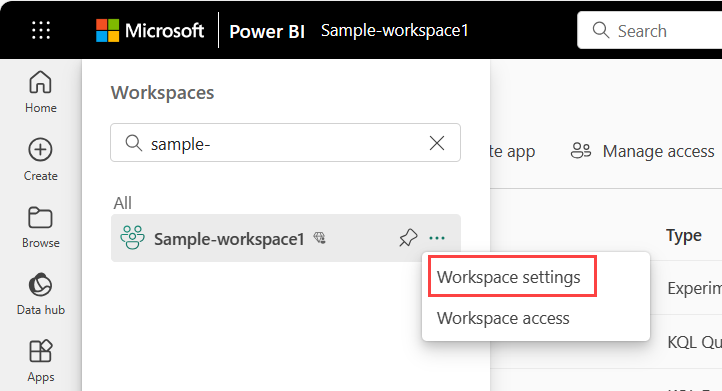
Anda juga dapat membukanya dari halaman ruang kerja.
Daftar kontak ruang kerja
Fitur Daftar kontak memungkinkan Anda menentukan pengguna mana yang menerima pemberitahuan tentang masalah yang terjadi di ruang kerja. Secara default, orang yang membuat ruang kerja berada dalam daftar kontak. Anda dapat menambahkan orang lain ke daftar tersebut saat membuat ruang kerja atau di pengaturan ruang kerja setelah pembuatan. Pengguna atau grup dalam daftar kontak juga tercantum di antarmuka pengguna (UI) pengaturan ruang kerja, sehingga pengguna ruang kerja tahu siapa yang harus dihubungi.
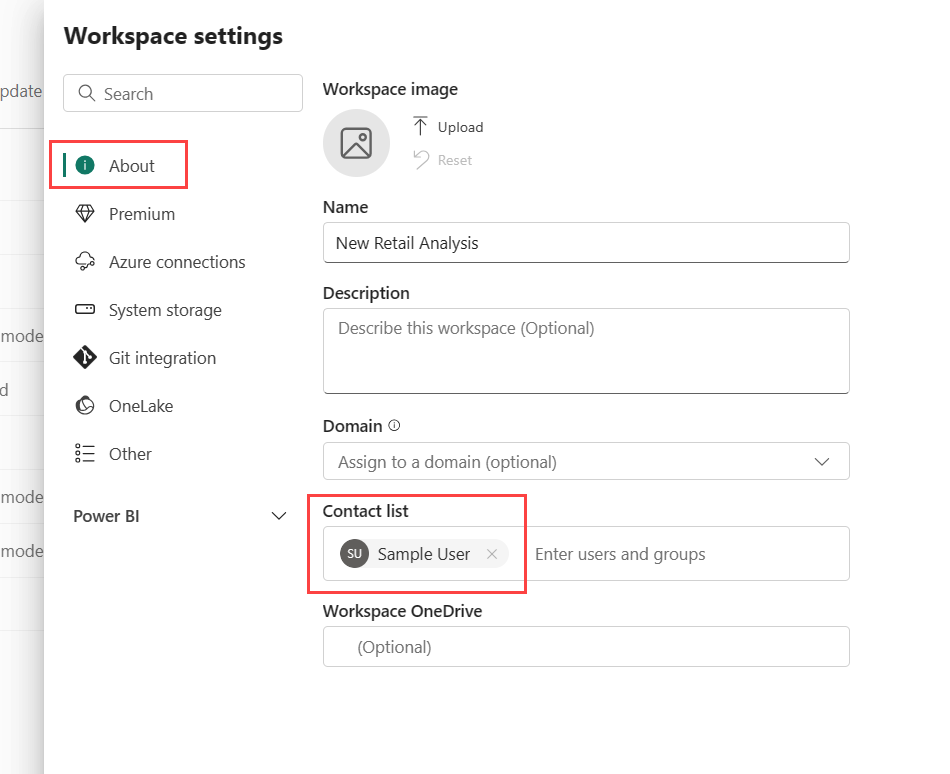
Microsoft 365 dan OneDrive
Fitur OneDrive Ruang Kerja memungkinkan Anda mengonfigurasi Grup Microsoft 365 yang pustaka dokumen SharePoint-nya tersedia untuk pengguna ruang kerja. Anda membuat Grup di luar Microsoft Fabric terlebih dahulu, dengan satu metode yang tersedia berasal dari OneDrive. Baca tentang membuat pustaka bersama OneDrive.
Catatan
Membuat Grup Microsoft 365 mungkin dibatasi di lingkungan Anda, atau kemampuan untuk membuatnya dari situs OneDrive Anda mungkin dinonaktifkan. Jika demikian, bicaralah dengan departemen IT Anda.
Microsoft Fabric tidak menyinkronkan izin antara pengguna atau grup dengan akses ruang kerja, dan pengguna atau grup dengan keanggotaan Grup Microsoft 365. Praktik terbaik adalah memberikan akses ke ruang kerja ke grup Microsoft 365 yang sama dengan penyimpanan file yang Anda konfigurasikan. Kemudian kelola akses ruang kerja dengan mengelola keanggotaan Grup Microsoft 365.
Anda dapat mengonfigurasi OneDrive di pengaturan ruang kerja dengan mengetikkan nama grup Microsoft 365 yang Anda buat sebelumnya. Ketik nama saja, bukan URL. Microsoft Fabric secara otomatis mengambil OneDrive untuk grup.
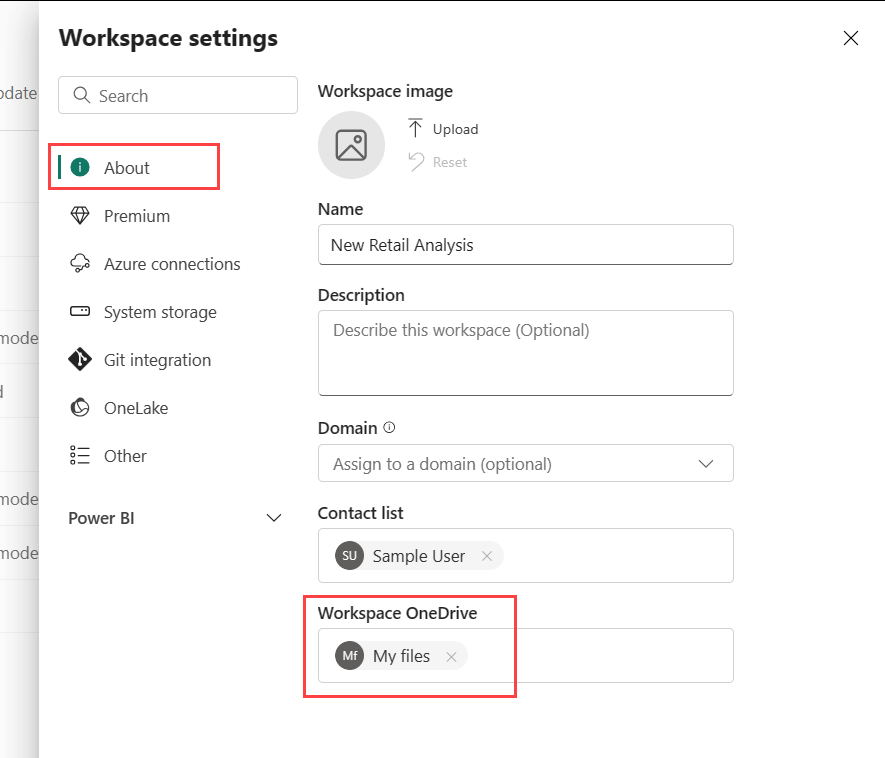
Mode lisensi
Secara default, ruang kerja dibuat dalam kapasitas bersama organisasi Anda. Saat organisasi Anda memiliki kapasitas lain, ruang kerja termasuk Ruang Kerja Saya dapat ditetapkan ke kapasitas apa pun di organisasi Anda. Anda dapat mengonfigurasinya saat membuat ruang kerja atau di pengaturan Ruang Kerja -> Premium. Baca selengkapnya tentang lisensi.
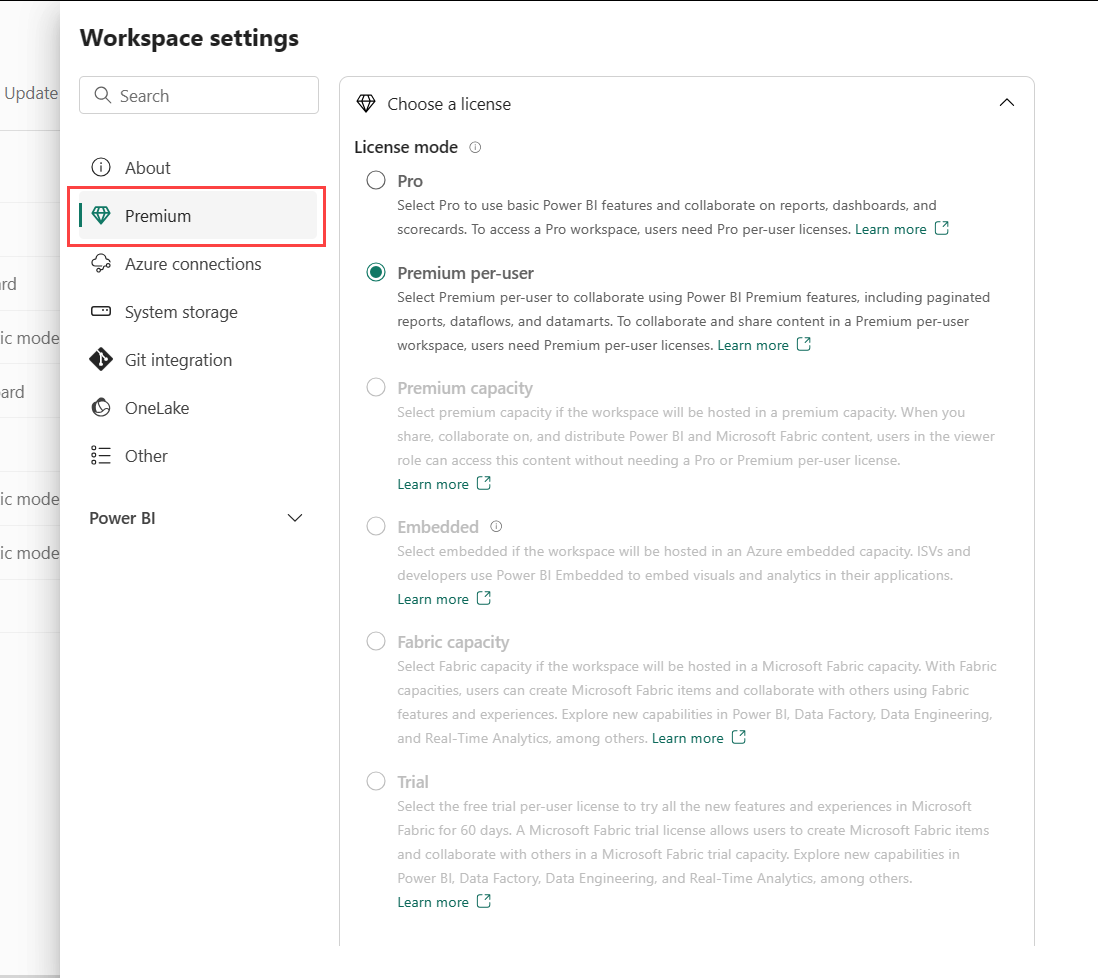
Konfigurasi koneksi Azure
Admin ruang kerja dapat mengonfigurasi penyimpanan aliran data untuk menggunakan penyimpanan Azure Data Lake Gen 2 dan koneksi Azure Log Analytics (LA) untuk mengumpulkan log penggunaan dan performa untuk ruang kerja di pengaturan ruang kerja.
Dengan integrasi penyimpanan Azure Data Lake Gen 2, Anda dapat membawa penyimpanan Anda sendiri ke aliran data, dan membuat koneksi di tingkat ruang kerja. Baca Mengonfigurasi penyimpanan aliran data untuk menggunakan Azure Data Lake Gen 2 untuk detail selengkapnya.
Setelah koneksi dengan Azure Log Analytics (LA), data log aktivitas dikirim terus menerus dan tersedia di Analitik Log dalam waktu sekitar 5 menit. Baca Menggunakan Azure Log Analytics untuk detail selengkapnya.
Penyimpanan sistem
Penyimpanan sistem adalah tempat untuk mengelola penyimpanan model semantik Anda di akun individual atau ruang kerja Anda sehingga Anda dapat menyimpan laporan penerbitan dan model semantik. Model semantik Anda sendiri, laporan Excel, dan item yang dibagikan seseorang dengan Anda, disertakan dalam penyimpanan sistem Anda.
Dalam penyimpanan sistem, Anda dapat melihat berapa banyak penyimpanan yang telah Anda gunakan dan membebaskan penyimpanan dengan menghapus item di dalamnya.
Perlu diingat bahwa Anda atau orang lain mungkin memiliki laporan dan dasbor berdasarkan model semantik. Jika Anda menghapus model semantik, laporan dan dasbor tersebut tidak berfungsi lagi.
Menghapus ruang kerja
Sebagai admin untuk ruang kerja, Anda dapat menghapusnya. Saat Anda menghapus ruang kerja, semua yang terkandung dalam ruang kerja dihapus untuk semua anggota grup, dan aplikasi terkait juga dihapus dari AppSource.
Di panel Pengaturan ruang kerja, pilih Lainnya>Hapus ruang kerja ini.
Peringatan
Jika ruang kerja yang Anda hapus memiliki identitas ruang kerja, identitas ruang kerja tersebut akan hilang secara tidak dapat diambil. Dalam beberapa skenario ini dapat menyebabkan item Fabric yang mengandalkan identitas ruang kerja agar akses atau autentikasi ruang kerja tepercaya rusak. Untuk informasi selengkapnya, lihat Menghapus identitas ruang kerja.
Mengelola dan mengaudit ruang kerja
Administrasi untuk ruang kerja ada di portal admin Microsoft Fabric. Admin Microsoft Fabric memutuskan siapa di organisasi yang dapat membuat ruang kerja dan mendistribusikan aplikasi. Baca tentang mengelola kemampuan pengguna untuk membuat ruang kerja di artikel "Pengaturan ruang kerja".
Admin juga dapat melihat status semua ruang kerja di organisasi mereka. Mereka dapat mengelola, memulihkan, dan bahkan menghapus ruang kerja. Baca tentang mengelola ruang kerja itu sendiri di artikel "Portal admin".
Audit
Microsoft Fabric mengaudit aktivitas berikut untuk ruang kerja.
| Nama yang mudah diingat | Nama operasi |
|---|---|
| Folder Microsoft Fabric yang dibuat | CreateFolder |
| Folder Microsoft Fabric yang dihapus | DeleteFolder |
| Folder Microsoft Fabric yang diperbarui | UpdateFolder |
| Akses folder Microsoft Fabric yang diperbarui | UpdateFolderAccess |
Baca selengkapnya tentang audit Microsoft Fabric.
Pertimbangan dan batasan
Batasan yang perlu diperhatikan:
- Ruang kerja dapat berisi maksimum 1.000 model semantik, atau 1.000 laporan per model semantik.
- Karakter khusus tertentu tidak didukung dalam nama ruang kerja saat menggunakan titik akhir XMLA. Sebagai solusinya, gunakan pengodean URL karakter khusus, misalnya, untuk garis miring /, gunakan %2F.
- Pengguna atau perwakilan layanan dapat menjadi anggota hingga 1.000 ruang kerja.
Konten terkait
Saran dan Komentar
Segera hadir: Sepanjang tahun 2024 kami akan menghentikan penggunaan GitHub Issues sebagai mekanisme umpan balik untuk konten dan menggantinya dengan sistem umpan balik baru. Untuk mengetahui informasi selengkapnya, lihat: https://aka.ms/ContentUserFeedback.
Kirim dan lihat umpan balik untuk